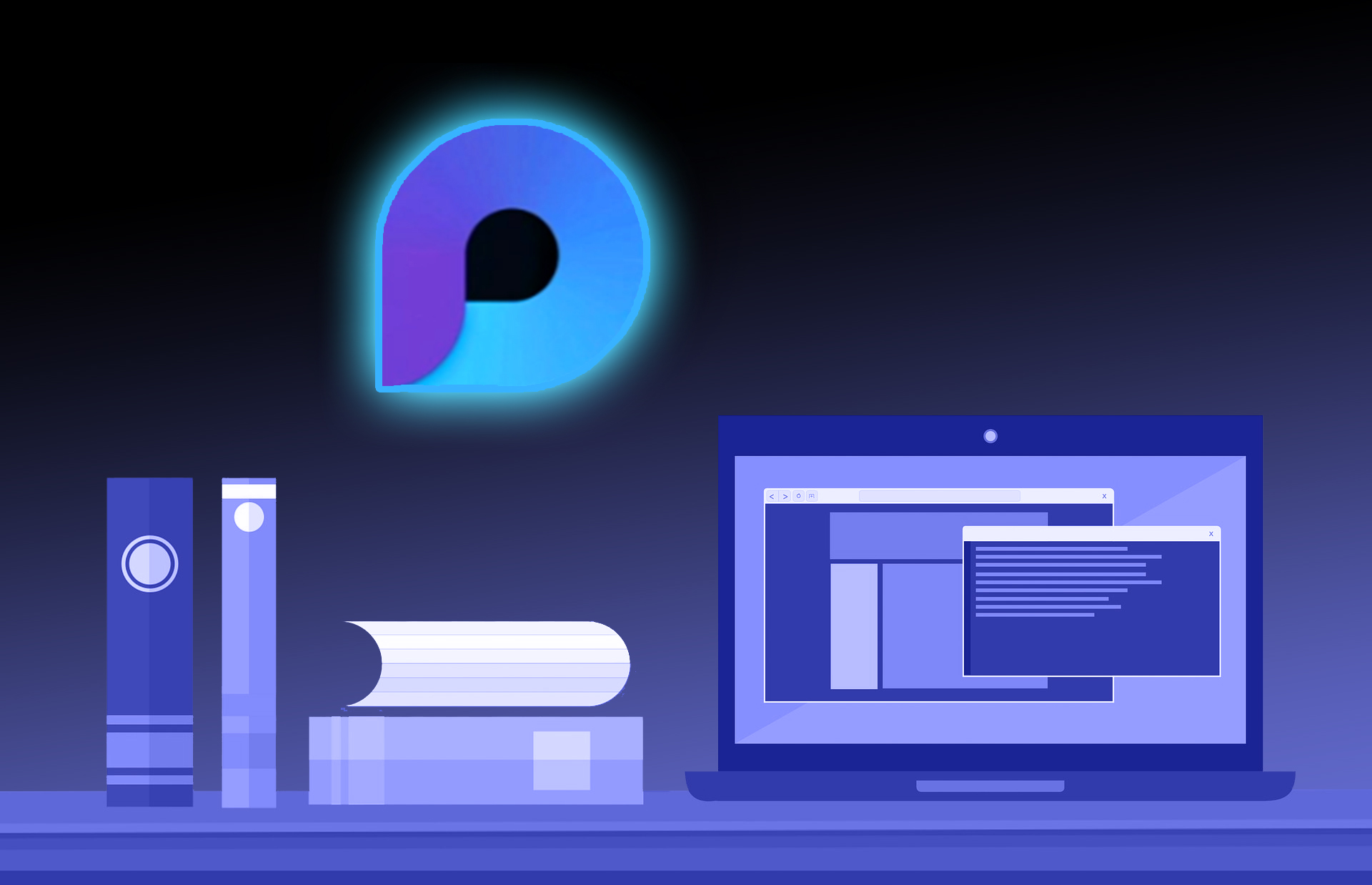
Microsoft Loop – Was aktuell geht und (noch) fehlt
Auf der letzten Ignite von Microsoft angekündigt, erreichen immer mehr Elemente von Microsoft Loop die Office 365 Welt. Auch wenn noch wichtige Teile fehlen, ist es mal an der Zeit einen genaueren Blick auf die ersten Loop Objekte zu werfen.
Doch erstmal was ist Microsoft Loop den genau? Eine neue Möglichkeit der Zusammenarbeit. In einem Arbeitsbereich können auf Canvas-Seiten verschiedene Inhalts-Komponente und zusätzliche Elemente frei angeordnet, bewegt und vor allem über verschiedenen Microsoft 365 Apps synchron gehalten werden. Dabei ist es möglich synchron an den Inhalten in den Komponenten mit mehreren Usern zu arbeiten.
Werfen wir mal ein Auge auf die Webseite von Microsoft Loop. Auf der Seiten-Mitte findet der Besucher eine Übersicht mit den drei Hauptelemente Components, Pages und Workspaces von Loop.
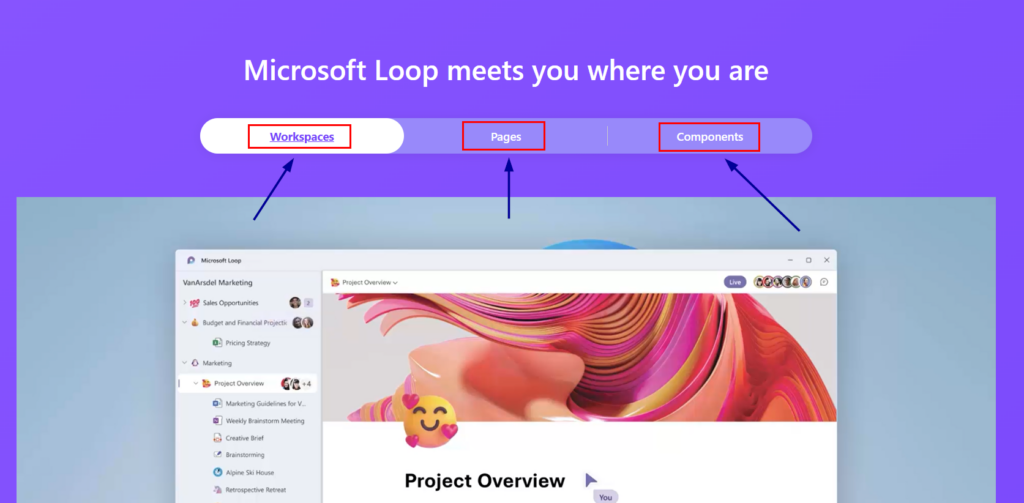
Components
Die Components bzw. Komponenten haben als erste Objekte von Loop in Teams Einzug erhalten. Zu finden sind die Komponenten aktuell in Microsoft Teams Chats. Dort können sie über ein kleines Loop Icon in einen Chat/Gruppenchat sehr einfach eingefügt werden.
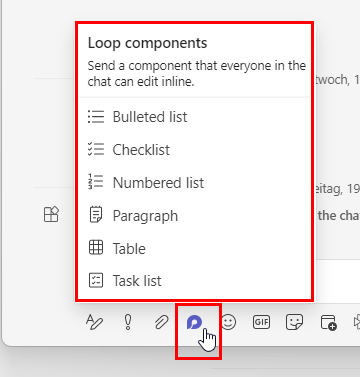
Aktuell stehen sechs verschiedene Komponenten zur Verfügung.
Drei Arten von Listen. Die Aufzählungslisten mit Punkte oder Zahlen, sowie eine Checkliste auf der einzelne Aufzählungen als abgehackt/erledigt gekennzeichnet werden können.
Die Paragraph-Komponente ist für die Erfassung von formatierten Text inkl. Überschrift vorgesehen.
Tabellen sind gerade für die Zusammenarbeit Elementar und können auch schon in einem Teams-Chat erfasst werden.
Die letzte Komponente ist die Task-Liste, mit deren Hilfe schnell und Effektiv gemeinsam übersichtliche Aufgabenlisten bearbeitet werden können.
Dies Komponenten sind allerdings erst der Anfang. In dem Video auf der Webseite sind noch mindestens zwei weitere Komponenten zu sehen. Dazu zählen der Status Tracker und die Voting Tabelle.
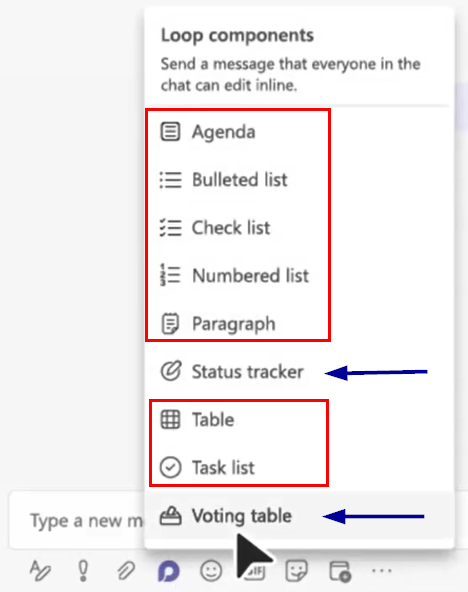
Gleich sehen wir auf den Canvas-Seiten noch mehr Komponente und auch einige zusätzliche Elemente.
Pages
Dann schauen wir mal auf die Seiten, wo die Komponenten gehalten werden. Irgendwie sind die Loop Canvas-Seiten ja schon da und dann doch wieder nicht. Oder doch? Will man die Loop Komponenten nutzen, geht das aktuell nur über einen Teams Chat/Gruppenchat.
Hat man eine Komponente in einem Chat angelegt, wird automatisch eine neue Canvas-Seite generiert. Eine neue Seite manuell zu erstellen, geht aktuell noch nicht. Die automatisch angelegten Seiten findet man auf der neugestalteten office.com Portalseite im Bereich Quick Access.
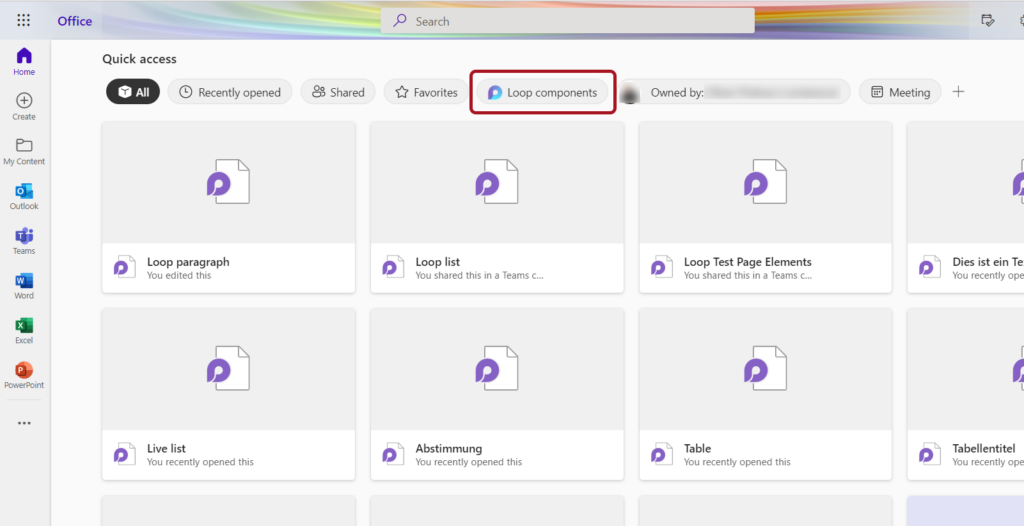
Öffnen wir eine Loop Seite, kann man mit der Eingabe des Zeichen / die Komponentenliste aufklappen. Dort sehen wir, das hier mehr Komponenten bzw. Elemente zur Verfügung stehen.
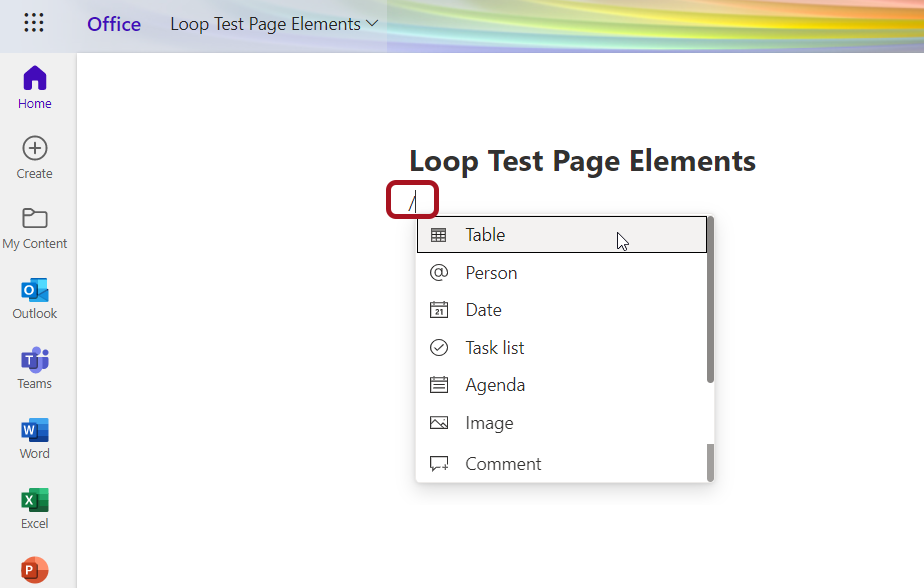
Neben den Loop Komponenten aus dem Teams Chat findet der User auf einer Loop Seite noch Möglichkeiten um User zu taggen, ein Bild oder Datum einzufügen oder einen Kommentar zu hinterlegen.
Zusätzlich gibt es noch die Komponente Agenda, welche ähnlich der Komponente Checklist ist.
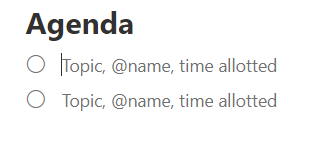
So lässt sich eine komplexe Loop Canvas-Seite aufbauen um z.B. für ein Meeting-Protokoll.
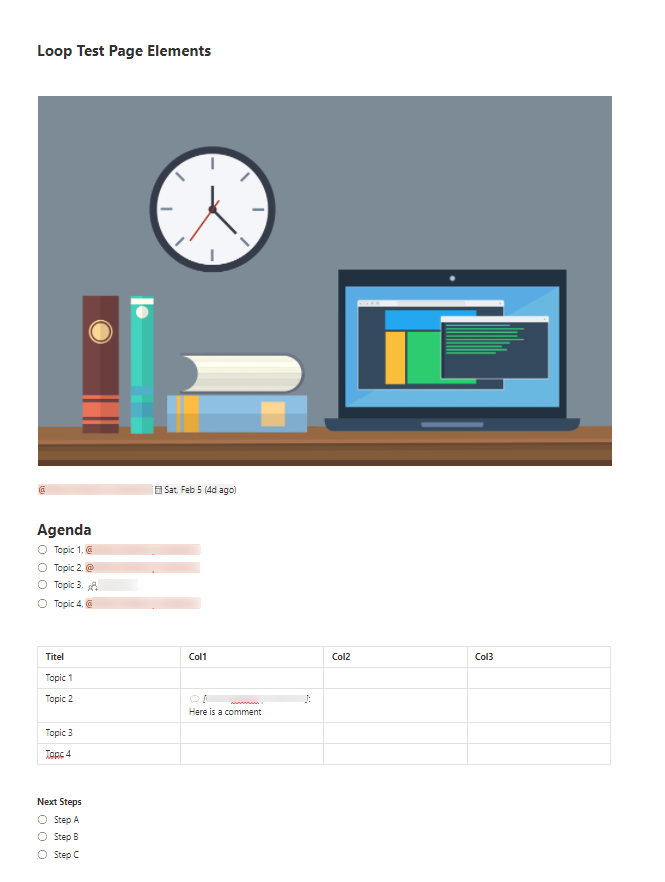
Workspaces
Tja jetzt kommen wir zu den weniger schönen Nachrichten. Die Workspaces und die dazu passende App sind aktuell leider noch nicht verfügbar. Daher ist das Arbeiten mit den Seiten eher suboptimal und umständlich. Wie schon erwähnt, wird eine Seite automatisch angelegt, wenn der User im Chat eine Loop Komponente nutzt. Schauen wir uns mal an wie wir sonst mit dem aktuellen Stand noch mit den Seiten arbeiten können.
Der Speicherort der Seiten befindet sich im eigenen OneDrive. Dazu kann der USer einfach bei der geöffneten Seite auf den Titel (oben links) klicken. Dort kann die Seite umbenannt werden, die Versionshistoriy gesichtet und auf den Speicherort zugegriffen werden.
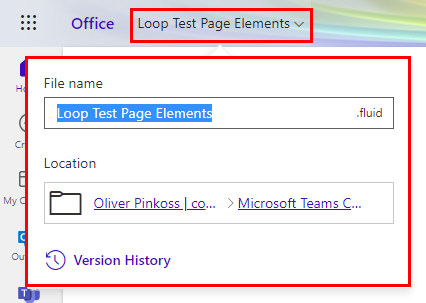
Mit einem Klick auf Location wird man direkt auf den OneDrive Speicherplatz geführt. Dort findet man die Seitendateien mit der Erweiterung .fluid
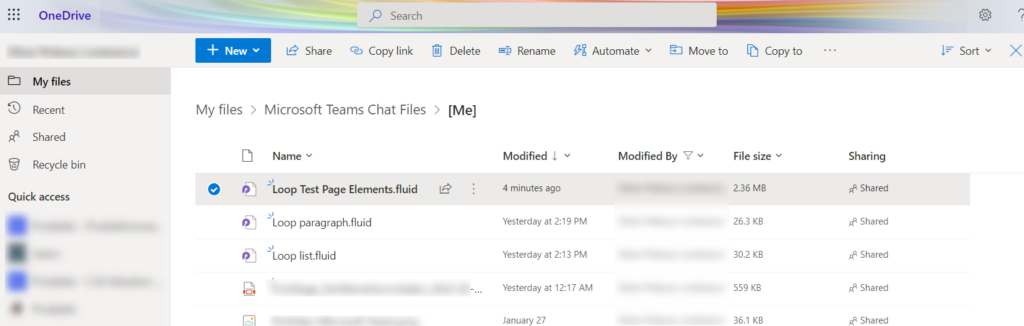
Hier kann der User eine Seite verschieben und/oder auch kopieren. Somit ist schnell eine neue eigene Seite angelegt werden, ohne das eine Komponente in einem Teams Chat benötigt wird.
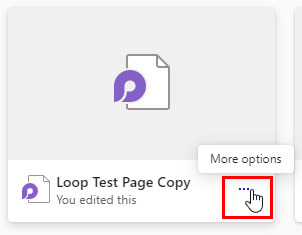
Schauen wir auch nochmal auf das Office Portal und die dort hinterlegten Komponenten. Für die einzelnen Seiten gibt es hier noch weitere Optionen der Nutzung.
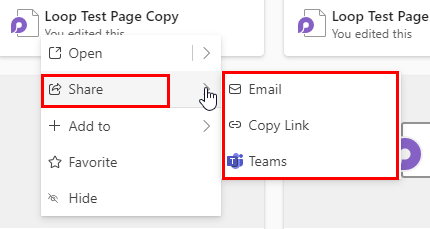
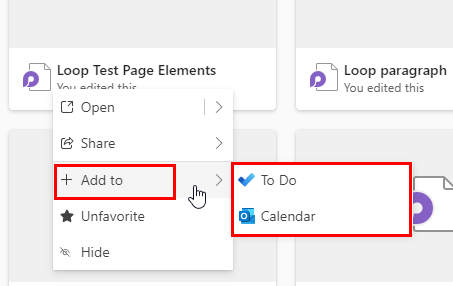
Durch die Option die Seite zu teilen, besteht auch die Möglichkeit eine Loop-Seite schon in einen Teams Kanal als Weblink einzubinden. Darüber hinaus kann auch direkt eine Aufgabe in Microsoft To-Do oder ein neuer Kalendereintrag mit einem Link zu der Loop Page erstellt werden.
Fazit
Wie man merkt, fehlen dann doch noch einige zentrale Elemente (Workspaces und Neue Seiten anlegen) bei Microsoft Loop um wirklich gut und flexibel damit zu arbeiten. In den Microsoft Teams Chat funktionieren die Komponenten schon ganz gut, allerdings sind die Einsatzbereiche damit auch noch sehr begrenzt. Hoffen wir das schnell der Rollout der noch fehlenden Elemente schnell und zeitnah von statten geht.
Wie sind denn eure Erfahrungen mit Microsoft Loop bis hierher?